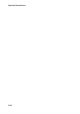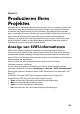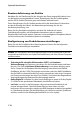Operation Manual
CyberLink PowerDirector
108
Hinweis: Bevor Sie Ihren Film produzieren, sollten Sie sicherstellen, dass all Ihre
Videoclips das gleiche Interlacing-Format aufweisen. Dies ist ein äußerst wichtiger
Schritt, den Sie vor der Produktion durchführen müssen, da er die endgültige
Videoqualität stark beeinflussen kann. Falls Sie Ihren Film erstellen und die
Videoqualität nicht befriedigend ausfallen sollte, prüfen Sie, ob das Interlacing-Format
für alle Videoclips identisch ist. Falls Ihre Clips unterschiedliche Interlacing-Formate
aufweisen, stellen Sie für alle das gleiche Format ein und produzieren Sie den Film
anschließend neu. Weitere Informationen finden Sie unter "Einstellen des Interlacing-
Formates für einen Videoclip" auf Seite 72.
Wählen Sie im Produzieren-Fenster die Produktionsoption aus, die der Aufgabe
am nächsten kommt, die Sie ausführen möchten. Sie können unter den folgenden
Produktionsoptionen auswählen:
Registerkarte Beschreibung
Datei Klicken Sie auf die Registerkarte Datei, wenn Sie Ihre
Produktion als eine Datei ausgeben möchten, welche Sie
auf einem Computer oder einem tragbaren Gerät
abspielen oder später auf eine Disc brennen können. Sie
können auch nur das Audio in einer Musikdatei zur
Wiedergabe auf verschiedenen Geräten ausgaben. Es
stehen Dateiformate für alle Produktionsanforderungen
bereit. Siehe "Ausgabe als Datei" auf Seite 109 für weitere
Informationen.
Gerät Klicken Sie auf die Registerkarte Gerät, wenn Sie Ihr
Video produzieren und anschließend zu einem
Camcorder oder tragbaren Gerät ausgeben möchten.
Siehe "Ausgabe zu einem Gerät" auf Seite 111 für weitere
Informationen.
YouTube Klicken Sie auf die Registerkarte YouTube, wenn Sie Ihr
Video nach YouTube hochladen möchten. Wenn Sie
diese Option auswählen, produziert CyberLink
PowerDirector Ihr Video und lädt dieses anschließend
direkt zu Ihrem YouTube-Konto hoch. Siehe "Hochladen
von Video auf YouTube" auf Seite 112 für weitere
Informationen.